Cómo tomar una captura de pantalla de toda la página usando Android (09.02.25)
Las capturas de pantalla de Android son extremadamente útiles, especialmente cuando necesitas guardar una receta que has visto en Facebook rápidamente o cuando necesitas recordar una lista que has visto en alguna parte. Sin embargo, por útiles que sean, las capturas de pantalla tienen limitaciones. Una de estas limitaciones es que solo puede capturar la pantalla de la mitad superior de la página. Por ejemplo, solo puede capturar una parte de un artículo o una página web, no la página completa. Para esto, debe tomar de tres a cinco capturas de pantalla solo para cubrir toda la página. Puede ser muy incómodo, especialmente si a menudo se trata de páginas web o artículos de blogs.
Afortunadamente, se introdujo la captura de pantalla de desplazamiento o la captura de pantalla de desplazamiento. Esto le permite tomar una captura de pantalla de página completa de una página completa, en lugar de unir una serie de capturas de pantalla solo para cubrir toda la página. No todos los teléfonos Android tienen esta función y, a partir de ahora, solo los últimos teléfonos Huawei y Samsung pueden realizar capturas de pantalla con desplazamiento. Pero no necesita preocuparse porque varias aplicaciones de terceros lo ayudarán a realizar capturas de pantalla de página completa. En este artículo, discutiremos cómo tomar una captura de pantalla de Android de arriba a abajo de una página, usando funciones integradas y aplicaciones de terceros.
Cómo hacer una captura de pantalla de desplazamiento en dispositivos SamsungEsta característica se introdujo con el lanzamiento de Note 5 y ha mejorado dramáticamente con el lanzamiento de los últimos dispositivos. Ha sido renombrado como captura de desplazamiento en Samsung Galaxy S8 y todavía está presente en Galaxy S9. Para hacer una captura de pantalla de página completa, siga estos pasos:
- Vaya a Configuración avanzada y habilite Captura inteligente .
- Una vez que se haya activado la función, navegue hasta la pantalla o página de la que desea tomar una foto.
- Tome una captura de pantalla normal. Para dispositivos Samsung, mantén presionados los botones Inicio + Encendido hasta que escuches el sonido del obturador, lo que significa que se tomó una captura de pantalla.
- Después de tomar la captura de pantalla , toque Captura con desplazamiento de las opciones que se mostrarán en la parte inferior de la pantalla.
- Al tocar el botón Captura con desplazamiento , se mantendrá la página bajando. Toque el botón varias veces hasta llegar al final de la página.
- ¡Eso es todo! Puede ver sus capturas de pantalla en la aplicación Fotos .
Esta función solo está disponible para dispositivos Huawei Mate 9 y Mate 10. El proceso de tomar capturas de pantalla con desplazamiento en un dispositivo Huawei es prácticamente el mismo que con los dispositivos Samsung.
- Primero, localiza la página de la que deseas tomar una captura de pantalla con desplazamiento. .
- Mantén presionados los botones Encendido + Volumen al mismo tiempo. Esto tomará una captura de pantalla.
- Aparecerá una animación en breve, notificándole que se ha capturado una imagen.
- Toque el botón Scrollshot inmediatamente antes del La animación desaparece.
- Después de presionar el botón Scrollshot, su dispositivo comenzará a desplazarse hacia abajo y agregar a la captura de pantalla original.
- Para detener la captura de desplazamiento, simplemente toque en la pantalla.
- Una vez que hayas tomado la captura de pantalla, puedes editar , compartir , eliminar , o enviar la imagen.
Desafortunadamente, no todos pueden pagar un Galaxy S9 o un Mate 10. Por lo tanto, para los usuarios de teléfonos inteligentes que usan un dispositivo Android que no está equipado con esta función, la única forma de hacer un completo- La captura de pantalla de la página se realiza mediante aplicaciones de terceros. Estas son algunas de las aplicaciones favoritas que puede usar para tomar capturas de pantalla de desplazamiento en cualquier dispositivo Android.
Stitch & amp; Compartir 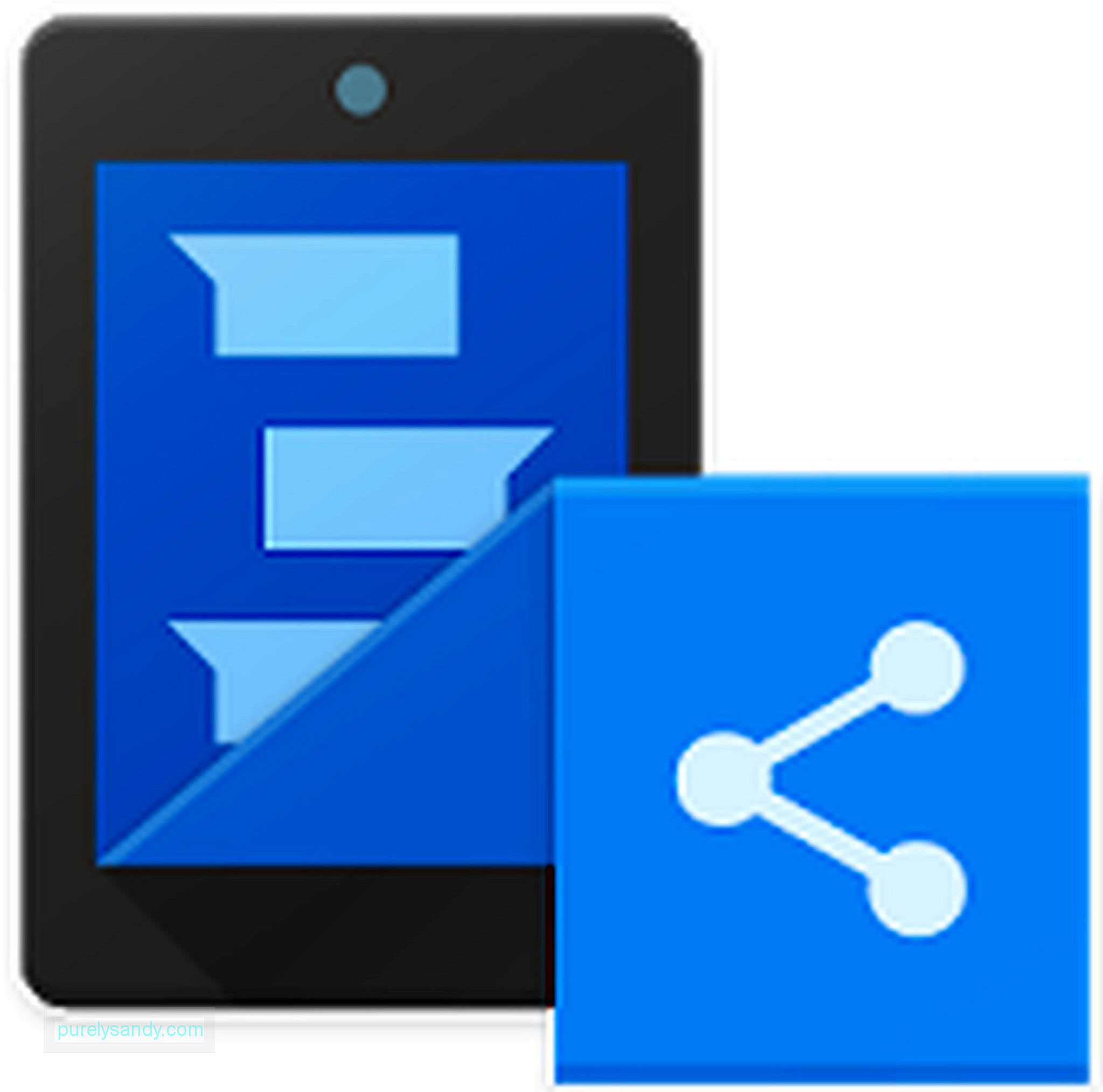
Esta aplicación funciona exactamente como sugiere su nombre. Une automáticamente una serie de capturas de pantalla para que solo tenga un archivo. Puede tomar una captura de pantalla de una página web completa, artículos de noticias o incluso conversaciones completas. Para usar la aplicación, tome una captura de pantalla normal y luego desplácese hacia abajo hasta que solo se muestre una pequeña parte de la "primera pantalla", luego tome la siguiente captura de pantalla. Repita este paso hasta que haya tomado una foto de todo lo que necesita. Abra la aplicación, elija las capturas de pantalla que desea unir y se juntarán automáticamente. Luego, simplemente toque el botón de flecha verde para guardar su captura de pantalla de desplazamiento.
LongShot 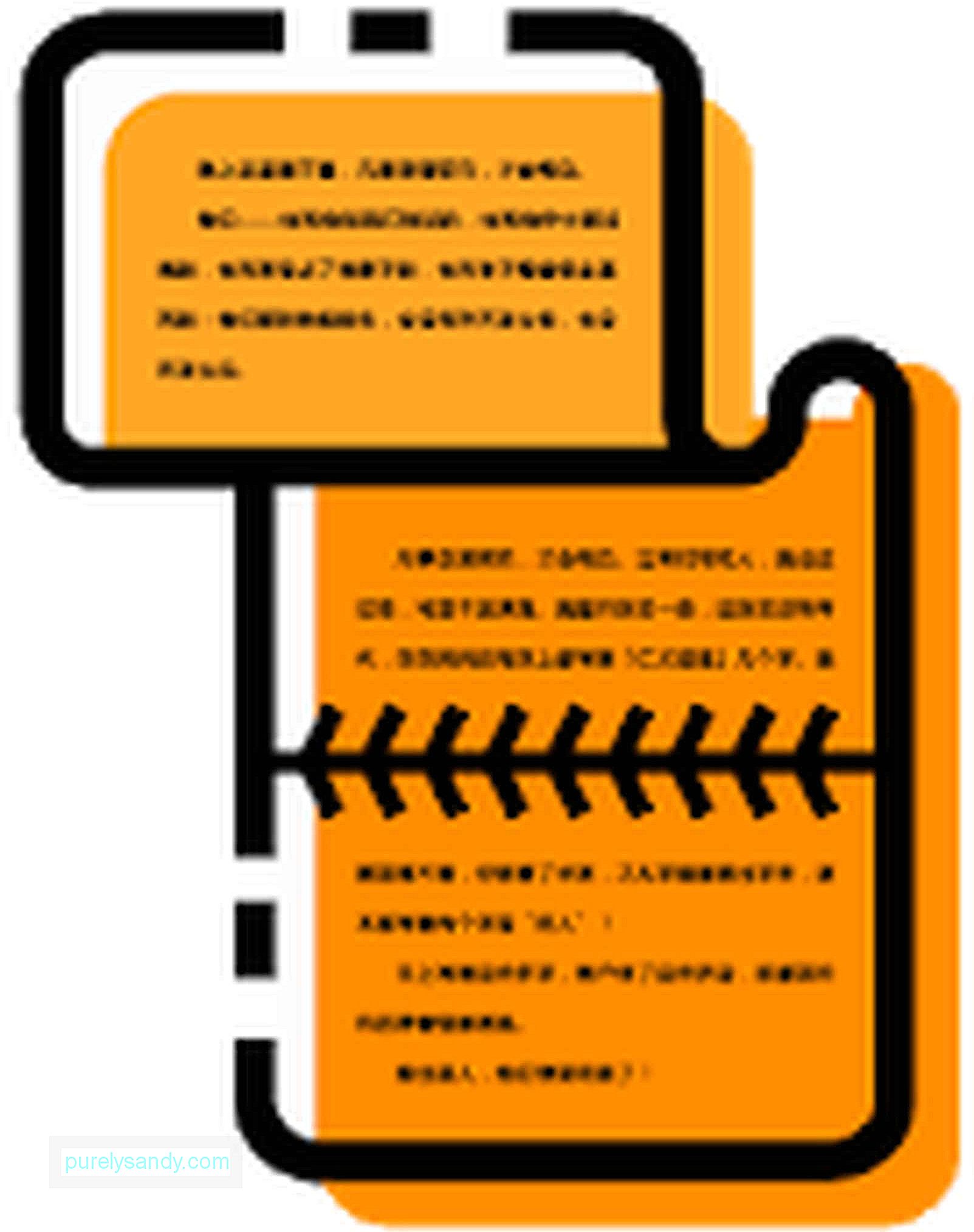
La aplicación funciona igual que Stitch & amp; Comparta, excepto que primero debe abrir la aplicación antes de tomar la captura de pantalla. Habilite la captura automática en la aplicación y elija la pantalla en la que desea tomar una foto. Luego, desplácese lentamente hacia abajo mientras la aplicación toma capturas de pantalla de forma consecutiva. Una vez hecho esto, verá todas las capturas de pantalla que ha tomado y todo lo que tiene que hacer es hacer clic en Unir para unirlas todas.
Reflexión finalLas capturas de pantalla de desplazamiento hacen que sea conveniente compartir páginas web o enviarlas por correo electrónico porque solo necesita enviar un archivo en lugar de varias imágenes. Sin embargo, asegúrese de controlar su almacenamiento porque tomar demasiadas capturas de pantalla puede consumir su espacio muy rápido. También puede usar una aplicación como la herramienta de limpieza de Android para eliminar archivos basura y recuperar algo de espacio de almacenamiento.
Video de Youtube: Cómo tomar una captura de pantalla de toda la página usando Android
09, 2025

